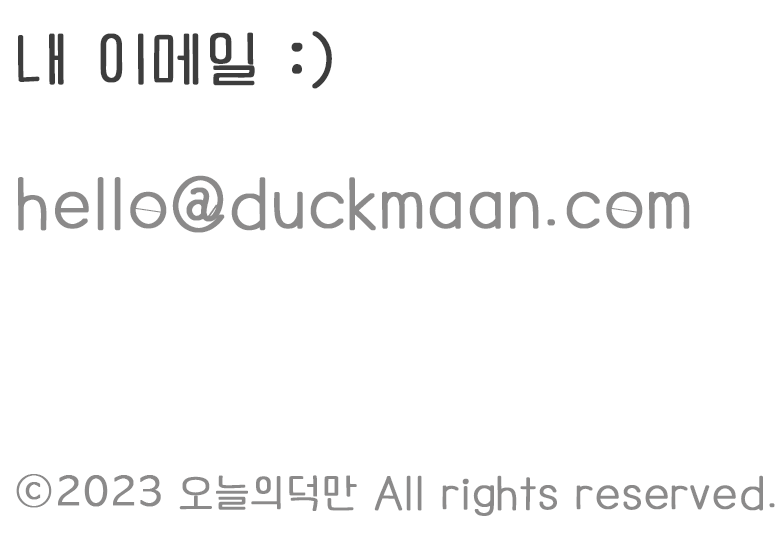상세 컨텐츠
본문
이번 포스팅은 애플사의 맥OS를 사용하는 컴퓨터(맥프로,아이맥,맥북프로,맥북에어 등)에 MetaTrader4를 설치하는 방법에 대해서 다루겠다. 앞서 언급했듯이 개발사인 MetaQuates에서 맥을 위한 MT4의 정식버전은 제공하고 있지 않다. 일부 브로커들은 커스텀 버전의 맥용OS를 제공하고 있고, 그중 하나를 설치해 보았는데 왠지 신뢰가 가질 않았다. 아니 정확하게는 시스템 폰트가 맘에 들지 않았다. ㅡ,.ㅡ;; 나중에 다시 돌아오더라도 개발사가 권장하는 방법을 사용해보고 싶어졌고, 그래서 MetaQuotes의 웹사이트에서 발견한 방법을 소개하고자 한다.
개인적으로 맥을 사용중이며, 윈도우즈 사용자는 이번 포스팅은 건너뛰어도 상관없겠다.
맥OS에 MT4 설치하기
MT4의 클라이언트 터미널은 ‘와인’을 사용해서 맥OS 컴퓨터에 설치할 수 있다. 와인은 유닉스 기반의 시스템(운영체제) 사용자들이 MS 위도우즈용 어플리케이션을 구동할 수 있도록해주는 무료 소프트웨어이다. 많은 와인 버전중에 맥OS를 위한 버전은 하나가 있다.
주의 : 와인은 완전히 안정적인 어플리케이션이 아니다. 그러므로 사용자가 와인을 통해서 실행하고자하는 어플리케이션이 부적절하게 실행되거나 아예 작동하지 않을 수도 있다.
PlayOnMac Installation
맥OS에 설치를 위해서 ‘PlayOnMac’라는 무료 어플리케이션을 추천한다. PlayOnMac은 와인기반의 소프트웨어로 윈도우즈용 어플리케이션을 맥에 쉽게 설치하도록 해준다.
PlayOnMac 설치하기
PlayOnMac설치를 위해 공식 웹시이트를 열고 다운로드 페이지로 이동해서 가장 최신버전을 다운로드 받는다.
DMG 패키지를 다운받은 파일을 실행시키면 PlayOnMac 첫 실행화면이 나타난다. ‘Next’를 클릭하면, 설치프로그램은 작업에 필요한 구성요소를 점검하고 설치한다.
첫번째 필요 요소는 XQuartz이다. XQuartz는 맥에서 X윈도우 시스템 사용하기 위한 소프트웨어다. X윈도우 시스템은 유닉스와 비슷한 운영체제에서 GUI(Graphical User Interface)를 구성하기위한 기본 도구와 프로토콜을 제공한다.
만일 이미 XQuartz를 설치했거나 나중에 설치하기를 원한다면 "Don't install XQuartz for the moment" 혹은 "I've downloaded file by myself"를 선택하도록 한다. XQuartz설치는 몇몇 단계를 거쳐진행된다. 우선 Read Me 파일을 읽고 라이센트 조건에 동의한다.
설치를 실행하기 전, 맥OS 보안시스템이 계정 비밀번호를 입력하도록 요구할 것이다.
설치가 완료되는 과정에서 변경된 사항을 적용하기 위해 컴퓨터를 재부팅 해야한다.
시스템을 재부팅하고나면 다운로드 폴더 안의 셋업파일을 통해 PlayOnMac을 실행시킨다. 첫 실행화면이 다시 나타날것이고, 이번에는 설치파일은 올바른 작동을 위해 필요한 MS 윈도우즈의 폰트들을 설치하도록 요구할것이다.
라이센스 조건에 동의하고 설치가 끝나길 기다린다. 그러고 나면 PlayOnMac을 사용할 준비가 완료되고 위와 같은 메인창이 나타난다.
Updating Wine
Wine 업데이트
와인 v.1.4는 PlayOnMac과 함께 설치가 된다. 버전 v.2.0이 최신 안정화 버전이며, 많은 부분 향상된 베타버전이 다운로드 가능하지만 아직 불안정하다. 최신 안정화 버전을 설치하기를 권장한다.
와인을 최신버전으로 업그레이드 하려면 PlayOnMac의 상단 메뉴에서 [도구]-[Manage Wine version]을 선택한다.
설치가능한 와인 버전을 보여주는 창이 나타난다. 원하는 버전을 선택하고 오른쪽 창으로 옮기면 설치가 시작된다.
설치가 완료되고 나면 새로운 버전의 와인이 나타난다. 이제 창을 닫고 MT4 트레이딩 터미널을 설치할 수 있다
Terminal Installation
터미널 설치
터미널 설치를 위해 "mt4setup.exe"를 다운로드 한 후, 실행 시킨다. PlayOnMac이 자동으로 사용될 것이다.
기본 터미널 설치가 시작된다.
설치가 완료되면, PlayOnMac은 터미널 구성요소(터미널과 메타에디터)의 단축키 생성을 물어본다.
필요한 단축키를 생성하고 나면, PlayOnMac 창에서 더블클릭하는 것으로 MT4 클라이언트 터미널을 시작할 수 있다.
Terminal Data Directory
PlayOnMac은 각각의 설치 프로그램을 위한 몇개의 가상 드라이브를 생성한다. 설치된 터미널 데이터폴더의 기본경로는 다음과 같다 :
Library\PlayOnMac\WinePrefix\Client_Terminal_\Drive C\Program Files\Client Terminal |
'・ 덕질 :: hobbies' 카테고리의 다른 글
| [요리] 스피니치크림롤 (0) | 2017.01.01 |
|---|---|
| [3D] 모델링툴 (feat. Sketchfab ) (0) | 2016.12.30 |
| [FX] Meta Trader 4 - ② 메타트레이더란? (0) | 2016.12.27 |
| [FX] Meta Trader 4 - ① Intro (0) | 2016.12.26 |
| [요리] 크리스마스 요리 (0) | 2016.12.25 |